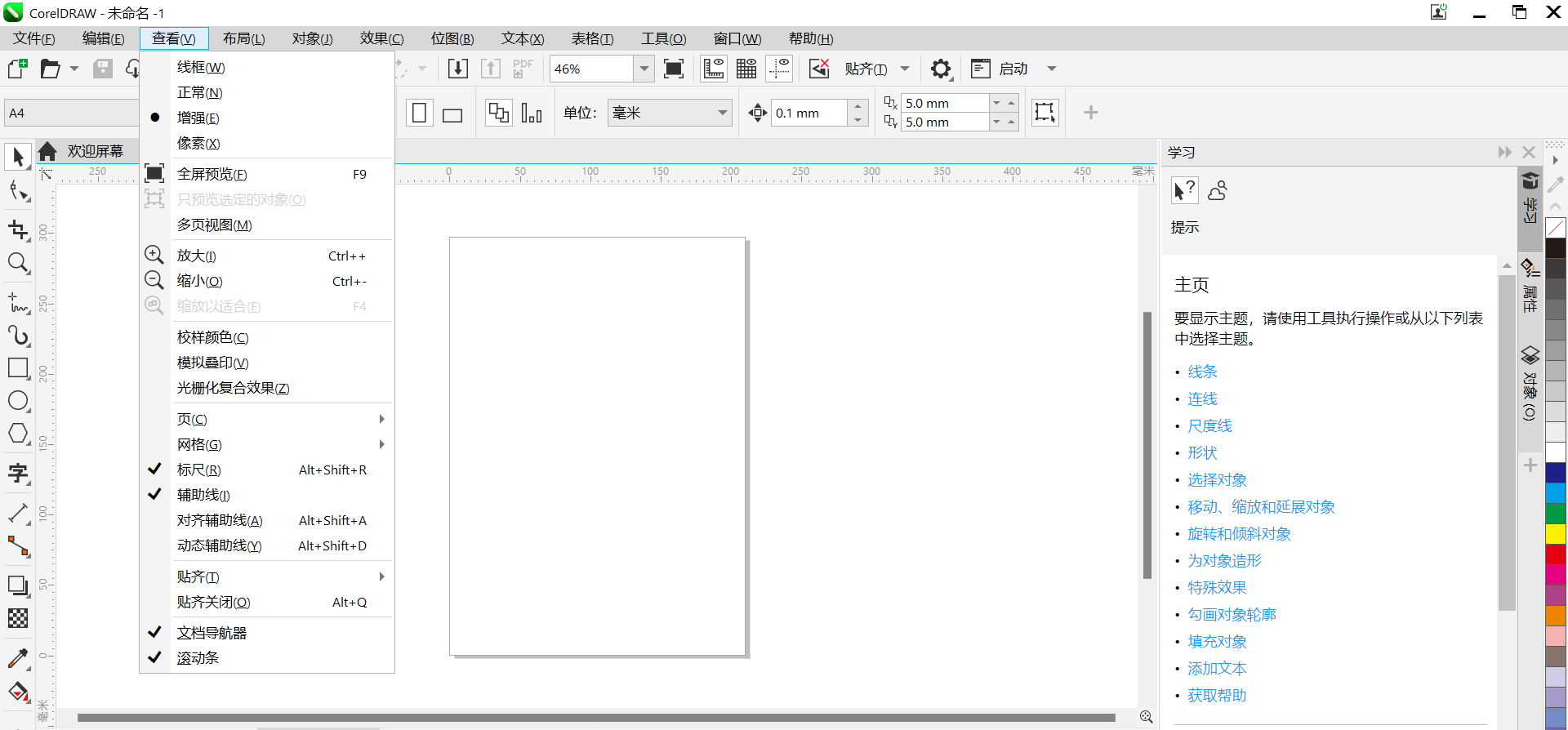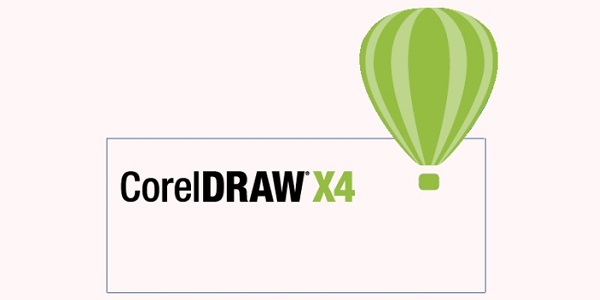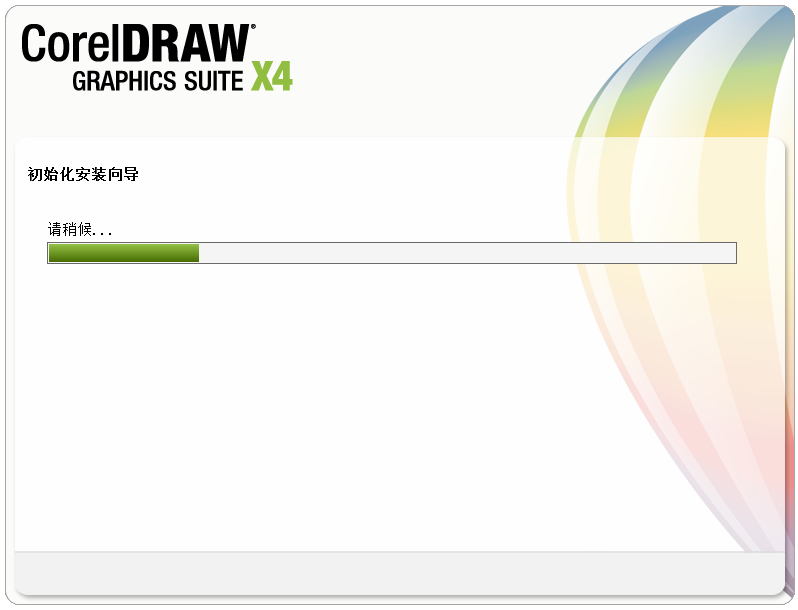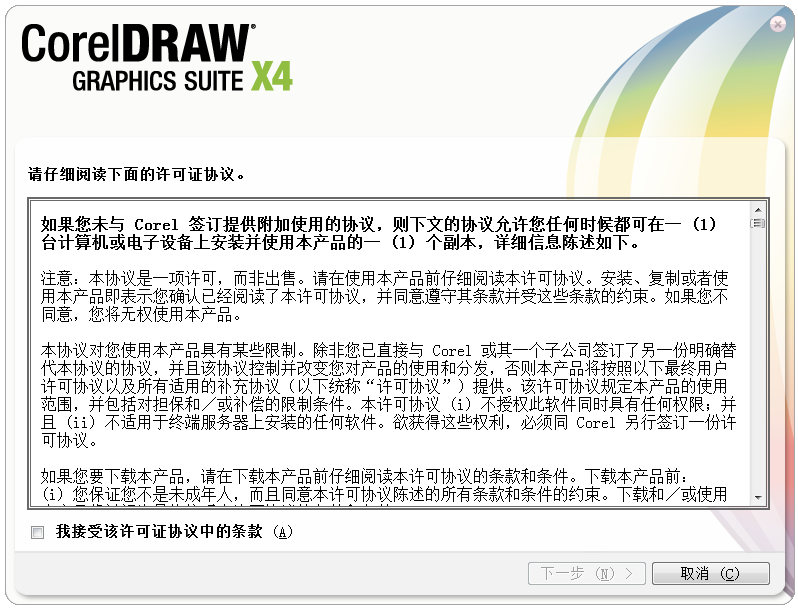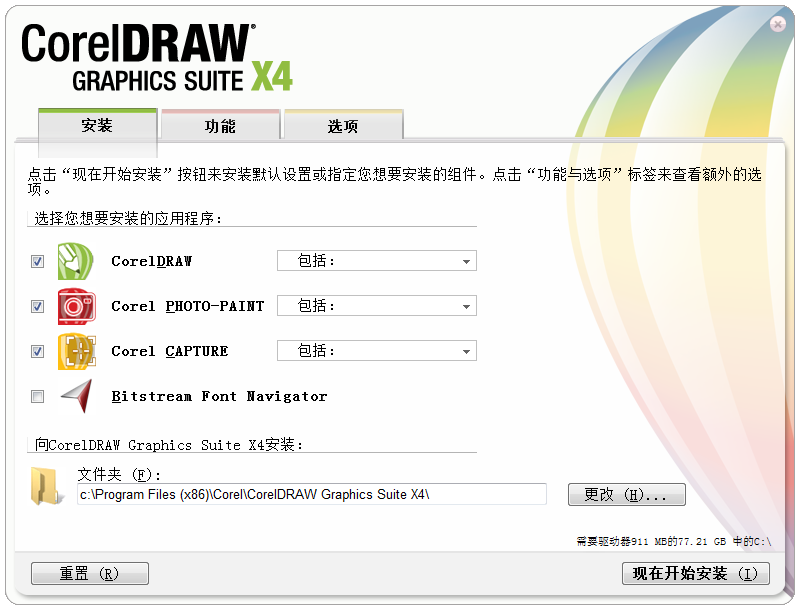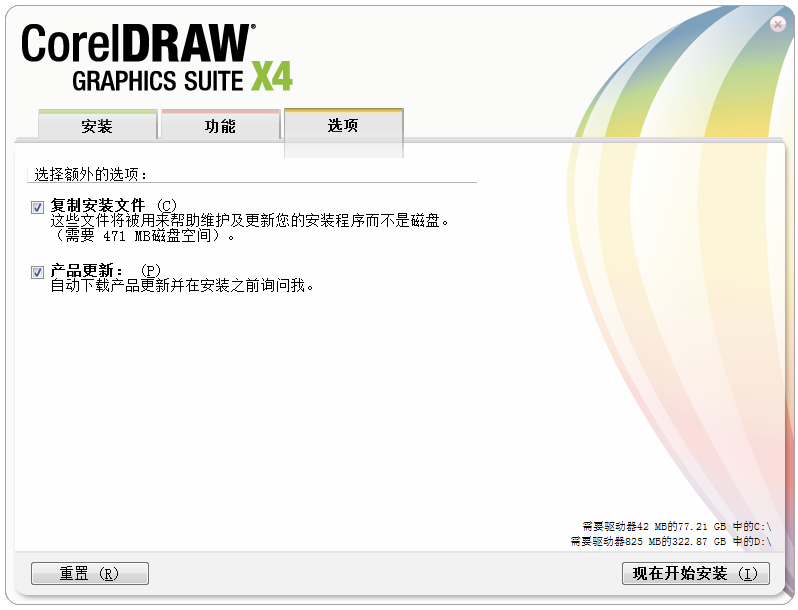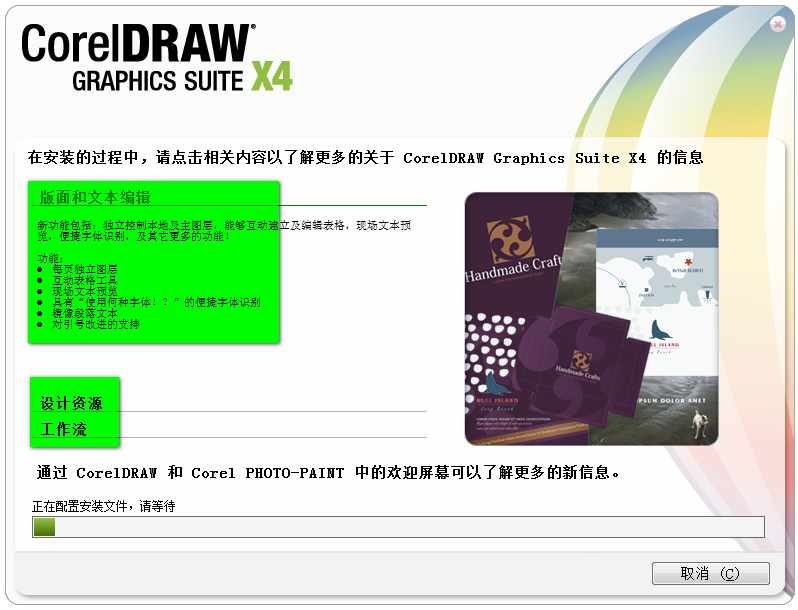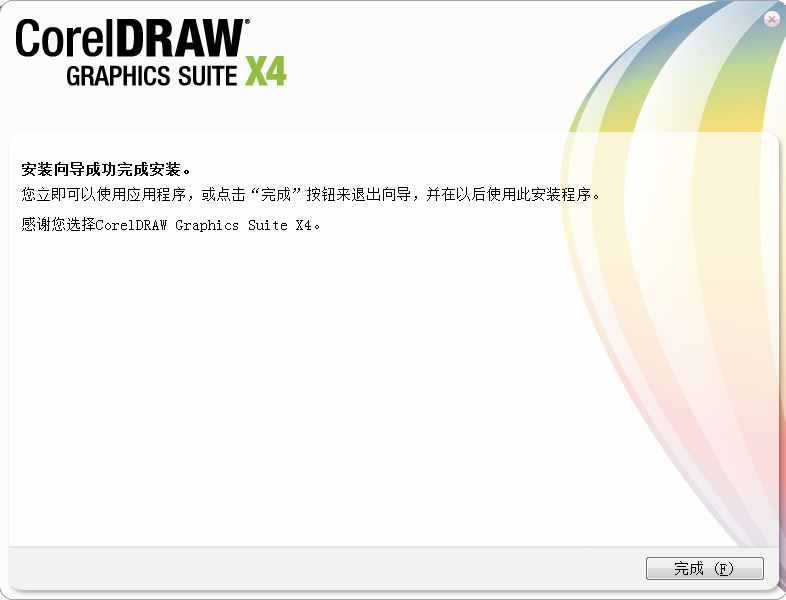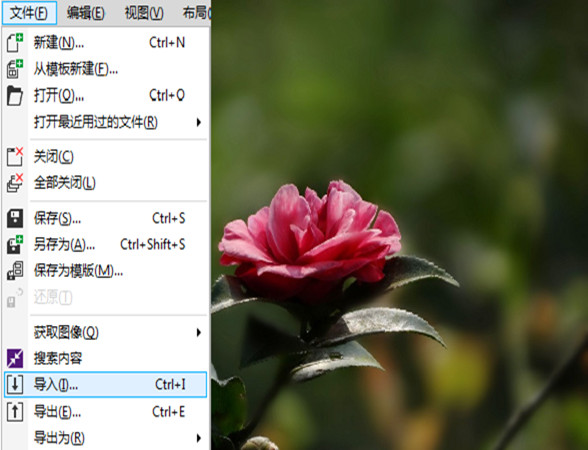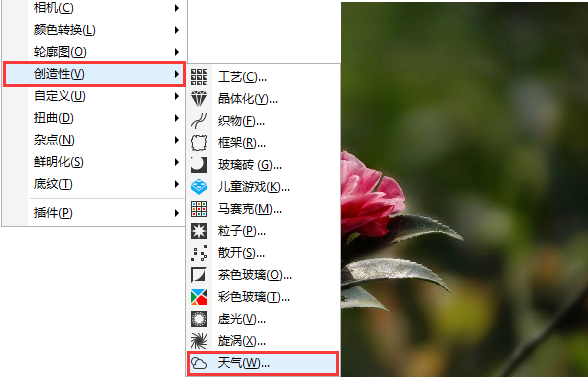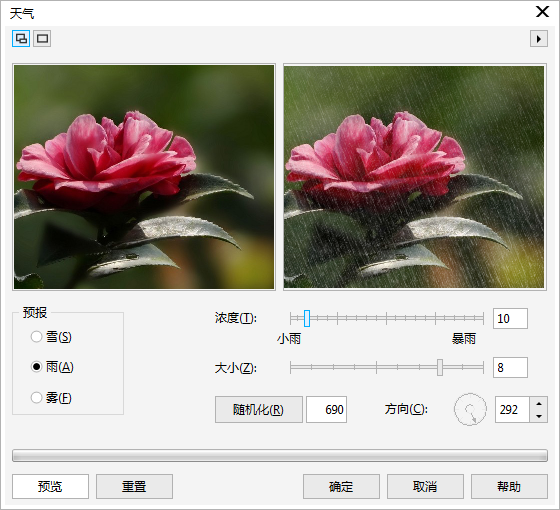CorelDRAW X4矢量绘图软件官方版是款适合平面设计师们使用的矢量绘图软件。CorelDRAW
X4具有节省时间的文本和页面布局增强功能,能够帮助您更快地完成设计。并且CorelDRAW
X4矢量绘图软件中用户能够随心所欲表达自己的风格与创意,轻松创作徽标标志、广告标牌、传单、模型绘制、插图描画、排版及分色输出等。华军软件园提供CorelDRAW X4矢量绘图软件的下载服务,欢迎大家前来下载使用!
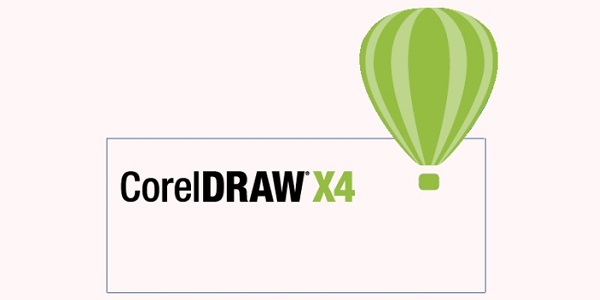
CorelDRAW X4矢量绘图软件软件亮点
精准绘制:CorelDRAW 提供贝塞尔曲线、节点编辑、动态布尔运算等工具,支持复杂图形的精准绘制。无论是简单的线条和形状,还是复杂的艺术品,都能轻松实现。
无损编辑:矢量图形在不同尺寸和分辨率下都能保持清晰,且支持无损编辑,确保设计作品的质量。
丰富工具:内置多种笔刷(如压力笔、喷洒器等)和填充效果(如渐变、网状填充),为设计师提供更多创意可能。
多页管理:支持多页视图管理,方便用户进行长文档的排版和设计。
排版工具:提供一整套完整的版式工具,包括段落文本与美术字混合排版、文字绕路径、轮廓化等效果,满足用户多样化的排版需求。
占位符文本:使用占位符文本工具模拟页面,查看文本的显示效果,提高排版效率。
CorelDRAW X4矢量绘图软件软件特色
集成图像编辑器:集成 Corel PHOTO-PAINT 模块,支持图层编辑、曝光调节、AI 优化图像质量等操作,满足用户对位图的处理需求。
位图转矢量图:通过 PowerTRACE 技术,用户可以将位图快速转换为可编辑的矢量图形,提高设计效率。
丰富特效:提供多种位图特效功能,如模糊、素描、马赛克等,增强设计的视觉效果。
精确控制:内置精确的色彩控制功能,支持 CMYK、RGB 等色彩模式,并可自定义颜色,确保设计色彩的准确呈现。
潘通色库:提供潘通颜色库等专业色彩工具,满足印刷和数字展示的高质量色彩要求。
色彩搭配:通过内置的色板、调色板和颜色匹配系统,用户可以轻松实现色彩搭配和校准,使设计作品更加美观。
CorelDRAW X4矢量绘图软件软件功能
智能识别:新增笔画对齐向导功能,可实时调整角度并优化笔触效果,提高设计精度。
动态向导:提供动态向导定位系统,帮助用户更准确地定位和编辑对象。
多语言支持:支持 OpenType 高级特性、多语言排版及连字调整,可处理长文本与复杂版式,满足全球用户的需求。
云端协作:新增 CorelDRAW Web 全功能网页版,支持云端实时协作与多用户同步编辑,打破设备限制,提高团队协作效率。
文件预览:提供文件预览和缩略图插件,方便用户在不同设备上查看和管理设计文件。
兼容性强:支持导入/导出 AI、PSD、PDF、SVG 等格式,与 Adobe 软件无缝协作,提升跨软件工作流效率。
设计模板:提供 200 多个设计模板,帮助用户快速启动设计项目,提高设计效率。
素材库:内置大量素材库,包括纹理、背景、边框等,为设计师提供更多创意可能。
字体管理:通过 Corel Font Manager 字体管理工具,用户可以轻松组织和管理字体库,提高字体使用效率。
自定义界面:提供多个可定制的工作区,用户可以根据不同的设计项目调整界面布局,提高工作效率。
插件扩展:支持各种插件扩展,方便用户根据个人需求定制软件功能,满足多样化的设计需求。
CorelDRAW X4矢量绘图软件安装步骤
1、在华军软件园将CorelDRAW X4矢量绘图软件下载下来,并解压到当前文件夹中,点击其中的exe应用程序,弹出界面,如图,
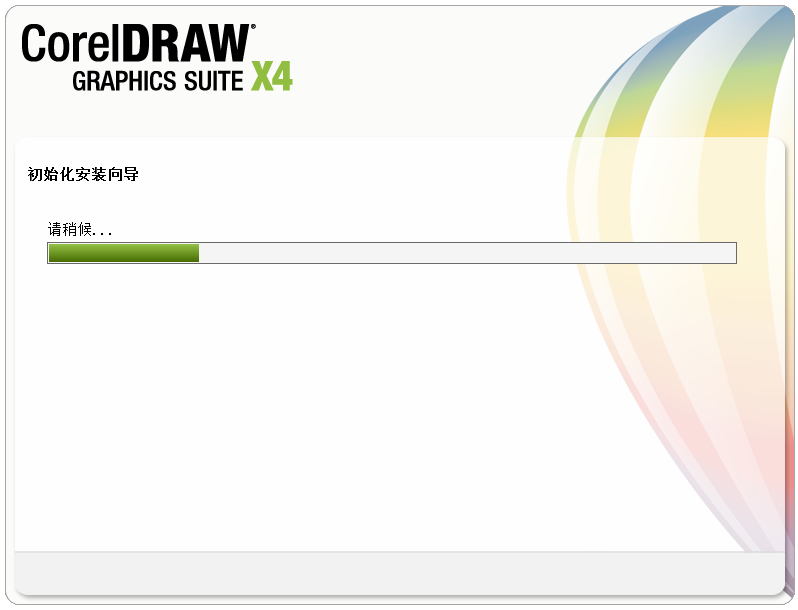
2、加载完毕,仔细阅读许可协议,选择接受,单击【下一步】,
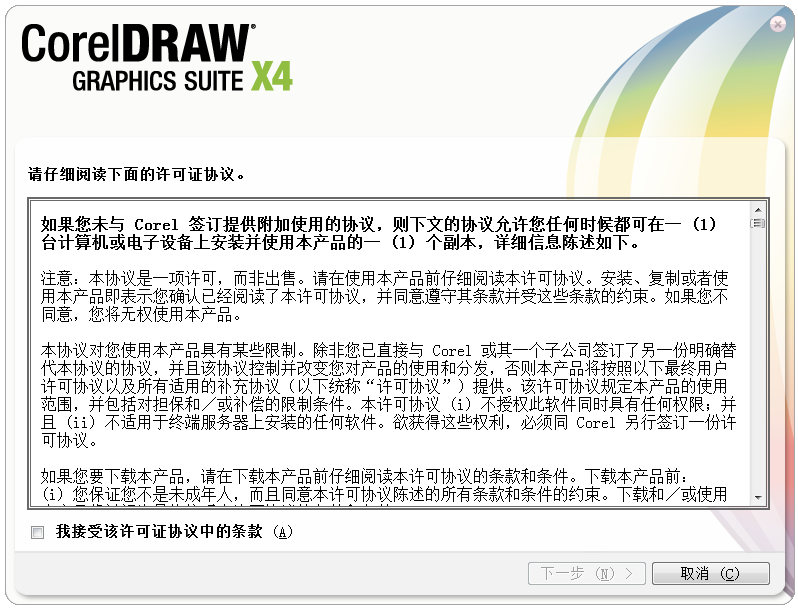
3、出现如下界面,这是提醒我们支持正版,大家可以暂时忽略,直接单击【下一步】,

4、进入CorelDraw
X4的附加任务设置界面,这里有三大模块,我们先看【安装】模块,可以选择安装其他附加产品,然后单击【更改】,设置CorelDraw X4保存路径,
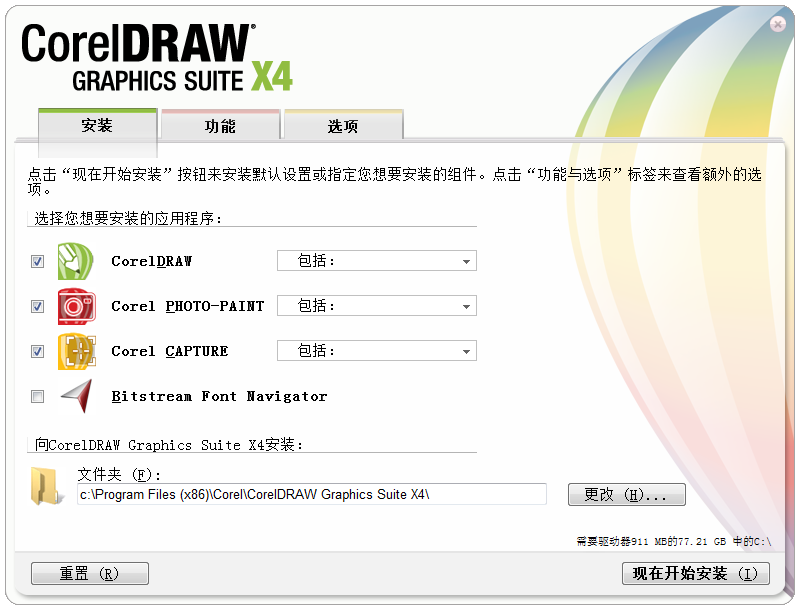
5、单击【功能】,进入界面,根据自己的使用习惯勾选相应功能,建议勾选【用户指南】,有什么不懂的问题可以参考该指南,

6、单击【选项】,进入界面,根据实际情况进行选择,然后单击【现在开始安装】,
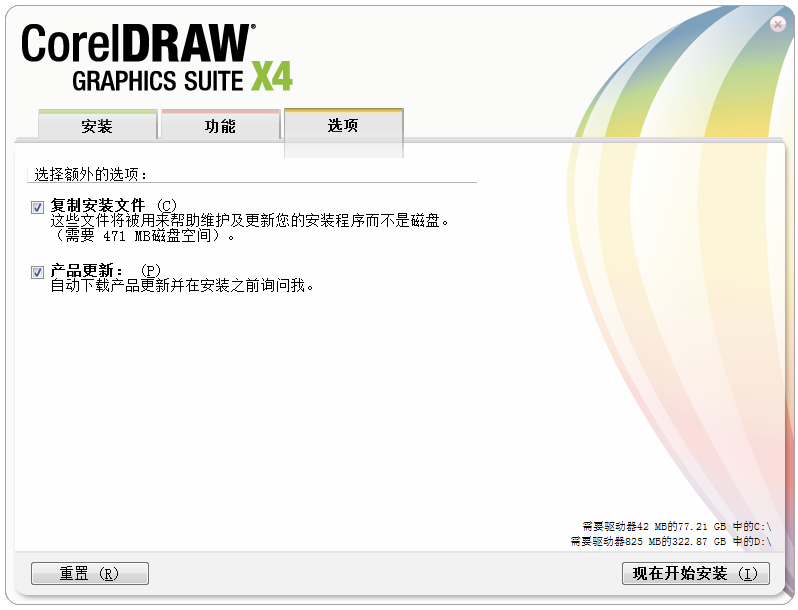
7、正在安装软件,耐心等待即可,你也可以单击绿色区域,查看一些功能介绍,
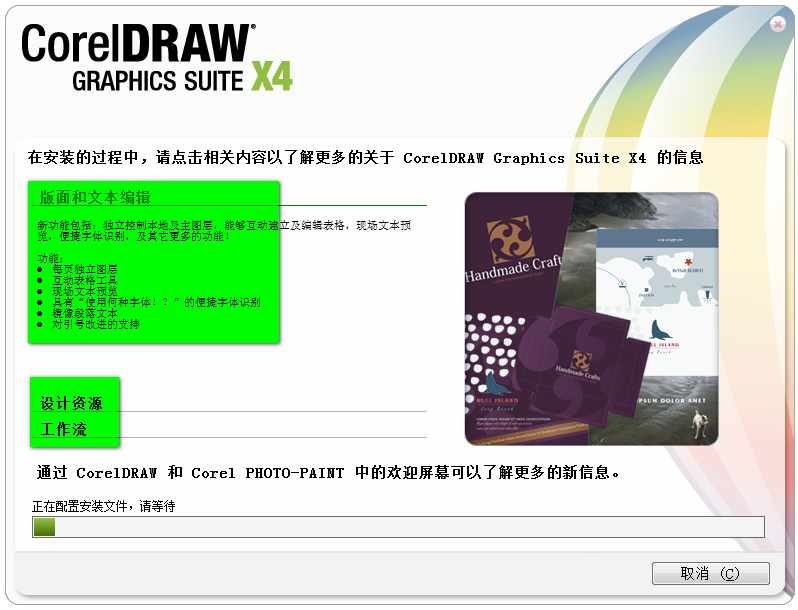
8、CorelDraw X4安装完成,单击【完成】按钮即可。
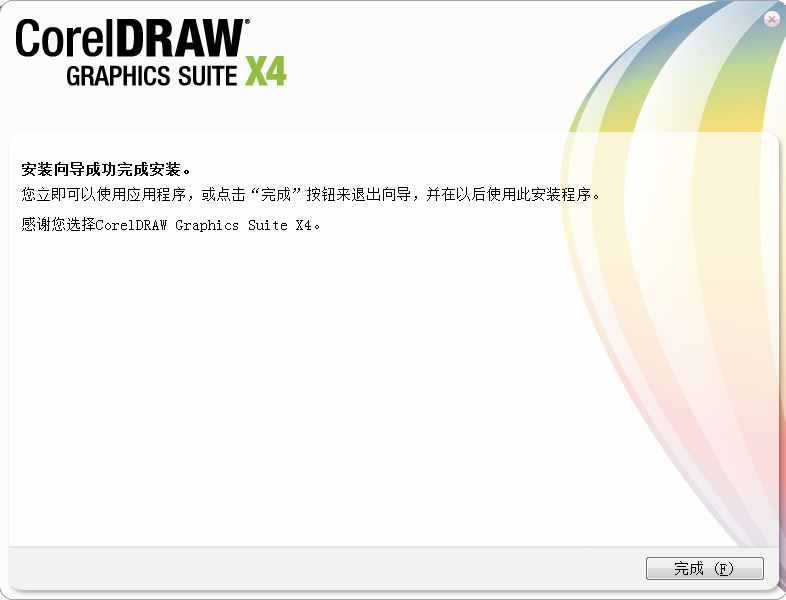
CorelDRAW X4矢量绘图软件使用方法
1、打开CorelDRAW软件,导入一张图片。
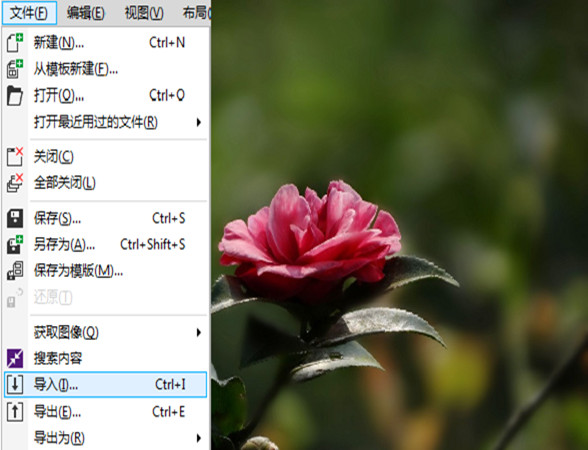
2、在图片在选中的状态下,执行“位图>创造性>天气”滤镜。
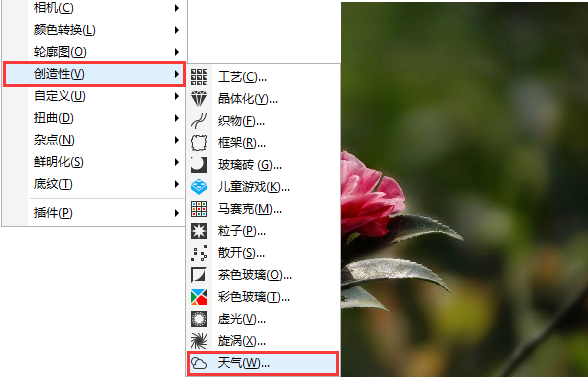
3、弹出“天气”对话框,调节对话框中相关参数(可以自定义预览模式,以方便查看对比效果)。
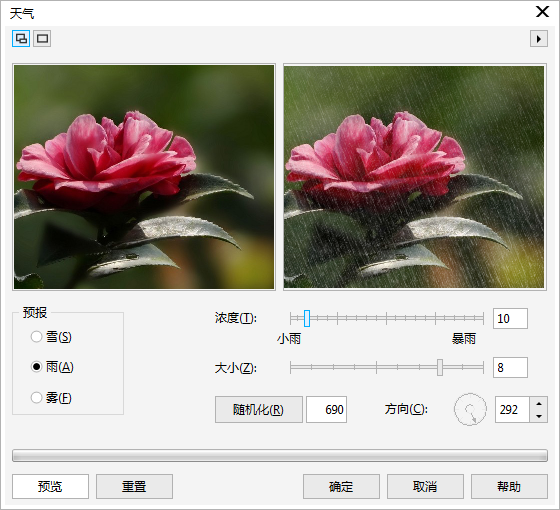
雨天最终效果图,展示如下:

雪天最终效果图,展示如下:

雾天最终效果图,展示如下:

CorelDRAW X4矢量绘图软件常见问题
问:coreldraw x4快捷键有哪些?
答:F1-F12
F1:帮助信息
F2:缩小
F3:放大
F4:缩放到将所有对象置于窗口中
F5:手绘工具
F6:矩形工具
F7:椭圆工具
F8:美术字工具
F9:在全屏预览与编辑模式间切换
F10:形状工具
F11:渐变填充工具
F12:轮廓笔工具
Ctrl+“”
Ctrl+F2:视图管理器卷帘窗
Ctrl+F3:图层卷帘窗
Ctrl+F5:样式卷帘窗
Ctrl+F7:封套卷帘窗
Ctrl+F8:卷帘窗
Ctrl+F9:轮廓图卷帘窗
Ctrl+F10:节点编辑卷帘窗
Ctrl+F11:符号卷帘窗
问:coreldraw x4怎么裁剪?
答:1.单击左侧导航栏然后选择【裁剪工具】或是第三个按钮
2.选中裁剪按钮后,我们圈出自己需要的位置

3.圈中自己需要的位置后,在圈中的区域内双击即可裁剪出来。
同类软件对比
广联达三维施工平面设计又简称3D-GCP,是用于项目招投标和施工组织设计绘图的专业软件,它不仅像二维平面图制作软件一样可帮助工程技术人员快速、准确地绘制施工现场平面布置图,更重的是体现在它的3D效果。
平面图设计软件官方版是一款由蓝光软件打造的绘图工具。平面图设计软件最新版支持线性、坐标、对齐、半径、直径、角度等标注,可以帮助用户插入板块、外部参照等操作。通过平面图设计软件用户还可以测量面积、距离、对象捕捉和图形校对,提高用户的绘图效率。
华军小编推荐:
CorelDRAW X4具有节省时间的文本和页面布局增强功能,能够帮助您更快地完成设计。CorelDRAW X4矢量绘图软件一个非常不错的图像处理软件,偷偷告诉你小编也是用的本软件,别人小编都不告诉的哦!